Como ver quem está usando meu WiFi
Como ver quem está usando meu WiFi? Se sua internet está lenta e você não consegue utilizá-la com a mesma qualidade que costumava, talvez seu plano esteja desatualizado. Nesse caso, você pode entrar em contato com a Claro e contratar um novo plano.
Mas mesmo com uma boa internet está desconfiando que tem alguém conectado na rede WiFi da sua casa? Pois saiba que é possível verificar intrusos na rede usando o programa grátis Wireless Network Watcher da Nirsoft. Ele mostra quais dispositivos estão conectados no wifi incluindo smartphones, tablets, TVs, vídeo games etc.
Também é possível verificar estes dispositivos direto pela interface web do roteador, mas o processo é um pouco mais complicado, sendo mais simples o uso de programas para escanear a rede.
Quem preferir pode ver os dispositivos conectados na rede wifi usando telefone Android ou iOS.
Como ver quem está usando meu WiFi pelo computador
Comece fazendo download do Wireless Network Watcher no site oficial. Desça quase até o final da página, vai aparecer o link “Download Wireless Network Watcher (In Zip file)”, clique nele e salve no computador.
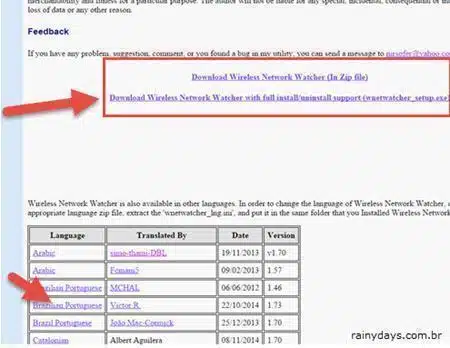
Depois que terminar o download é só descompactar o arquivo e deixar onde você quiser, ele não precisa de instalação. É só clicar no arquivo WNetWatcher.exe.
Tradução – Quem quiser colocar em português Brasil tem que fazer download da tradução “Brazilian Portugues” como mostrado na foto anterior. Extraia o arquivo e joge o “WNetWatcher_lng.ini” na mesma pasta do programa.
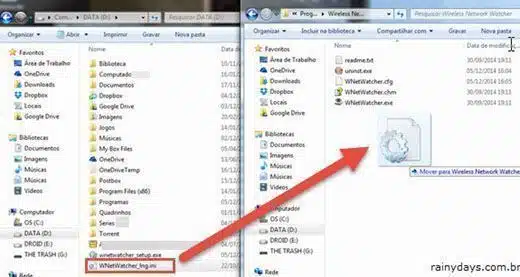
A próxima vez que abrir o programa ele irá abrir em português.
Escaneando a rede WiFi para descobrir dispositivos
Assim que clicar no arquivo executável “WNetWatcher.exe” ele irá procurar os dispositivos ativos na rede wifi que você está conectado. Os dispositivos aparecem com nome, endereço MAC, fabricante do adaptador etc.
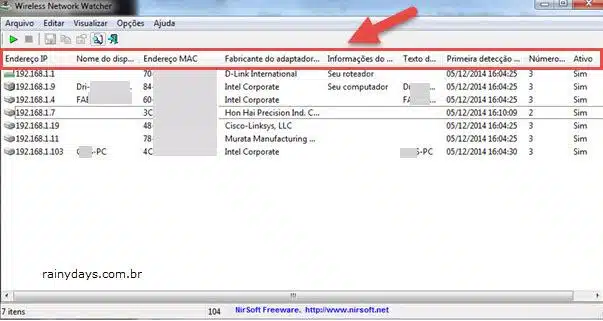
Quando não tiver nome você poderá identificar o dispositivo pelo endereço MAC ou fabricante do adaptador (Network Adapter Company), normalmente dispositivos Android não aparecem com nome.
Para escanear novamente é só clicar no botão verde no canto superior esquerdo da janela. Lembrando que o programa mostra os dispositivos que estão conectados no momento.
Dicas de segurança
Se você usa criptografia WPA2-PSK e tem uma boa senha, então não precisa se preocupar muito de alguém estar usando sua conexão.
Caso identifique algum dispositivo desconhecido na lista modifique imediatamente sua senha. Lembre-se de utilizar uma senha difícil misturando números e letras (se possível frases) e que tenha no mínimo 16 caracteres.
Selecionar adaptador de rede se der erro
Pode acontecer dele não identificar os dispositivos conectados e a tela od programa ficar em branco. Neste caso você precisa modificar o adaptador de rede wifi nas configurações do programa.
Para isso abra o programa, clique em “Opções” (Options) no menu superior e depois “Opções avançadas” (Advanced options).
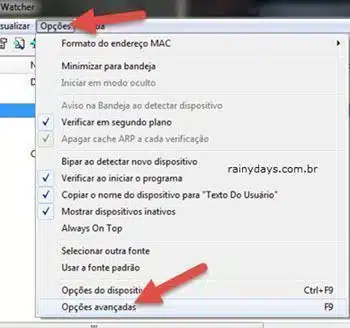
Marque o quadradinho “Usar o seguinte adaptador de rede” (Use the following network adapter) e selecione seu adaptador no campo inferior. Quando terminar clique em “Ok”.
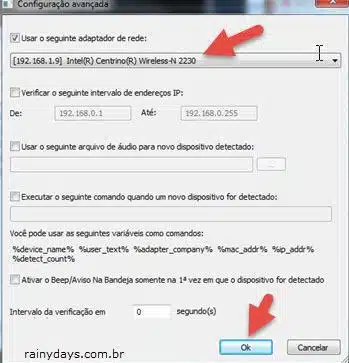
Se não souber qual o adaptador de rede wifi do seu computador, acesse o “Gerenciador de Dispositivos”. Clique no botão “Iniciar” (1) do Windows. Digite “Gerenciador” (2) no campo de busca e clique no “Gerenciador de Dispositivos” (3) que aparecerá no campo superior.
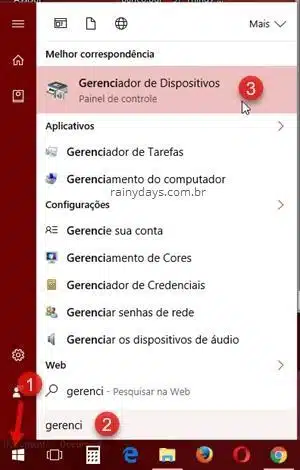
Clique em “Adaptadores de rede” e procure o nome com “wireless” ou algo do tipo. Esse é o adaptador de rede wifi.
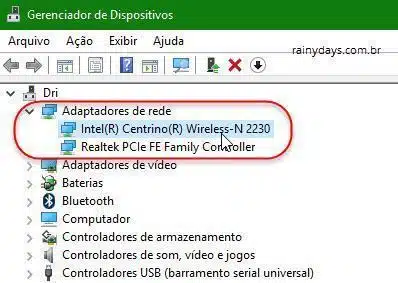
Alternativas para ver quem está usando WiFi
Outros programas gratuitos que escaneiam a rede WiFi para visualizar os aparelhos conectados são:
Mas consideramos o da Nirsoft o melhor e mais simples de usar, principalmente por não precisar ser instalado, podendo ser rodado direto de um pendrive.
